Nous arrivons enfin à la pratique ! Je sens enfin des cris de soulagement dans la foule !
Pour conclure sur la théorie, rappelons que vous ne pourrez pas toujours appliquer toutes les règles, et il vous arrivera d’en oublier. Revenir lire ces guides de temps en temps est le meilleur moyen de devenir un éditeur hors pair.
Installer TyperTools
Pour la suite, nous allons utiliser l’extension TyperTools pour Photoshop. Cette extension nous permet de gagner du temps pour insérer les textes et appliquer les styles. Nous n’expliquerons donc pas la méthode avec l’outil Texte ou Sélection de Photoshop, même si certains vétérans continuent de l’utiliser à la MiamMiam Team.
La première chose à faire est d’aller télécharger l’extension (cherchez le bouton Download zip).
Une fois téléchargé, fermez Photoshop s’il est ouvert, dézippez et cliquez sur install_win (Windows) ou install_mac (Mac).
Ouvrez Photoshop, dans Fenêtre > Extensions, cochez sur TyperTools :
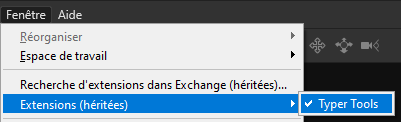
Dans Photoshop 2022 et plus récent, il peut arriver que le support des extensions soit désactivé. Dans ce cas, allez dans Édition > Préférences > Modules externes > Extensions héritées > Charger les panneaux d’extension :
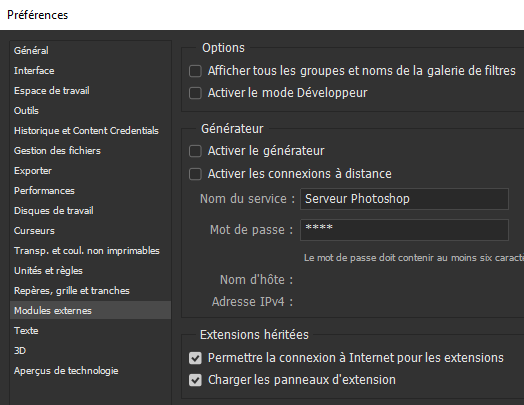
Insérer les textes de traduction
Une fois votre environnement de travail en place, vous allez vouloir importer les styles qu’on vous aura fourni et que nos éditeurs ont déjà créé pour vous faire gagner du temps. Si vous voulez aller plus loin avec TyperTools et créer vous-même vos styles, regardez la vidéo en anglais sur le site officiel, plusieurs méthodes vous seront montrées, y compris la création de style à partir d’un texte déjà existant (pratique pour créer des styles à partir des PSD d’un chapitre précédent !).
Commencez par aller dans Paramètres > Importer paramètres et styles, puis choisissez le fichier json qu’on vous a fourni. Cliquez sur « Annuler » à la question de si vous souhaitez conserver vos styles existants (vous en avez pas créé pour l’instant, autrement, il faudra les exporter avant de tout écraser). On ne conserve pas les styles existants à la MiamMiam Team car nous souhaitons pouvoir avoir un fichier de paramètre à la fois, ce qui est plus pratique quand plusieurs éditeurs travaillent sur plusieurs séries à la fois, et que ce ne sont pas forcément les mêmes éditeurs à chaque fois.
Si vous n’avez pas de préférence, nous vous conseillons également de définir « Texte ponctuel » dans les Paramètres de TyperTools. Sans rentrer dans les détails, cela apporte des avantages par rapport à l’édition au paragraphe (qui peut avoir ses avantages dans certains contextes), comme permettre le centrage dans des bulles fermées via une action que nous proposons, mais aussi d’être bien plus facile à gérer sur les SFX pour lesquels nous devons souvent modifier la taille. Enfin, dans certains cas, il arrive que le texte au paragraphe ne soit pas adapté à nos bulles, car ce mode de centrage ne tient pas compte de certains caractères (comme les guillemets, les points, etc). Si vous éditez pour nous, nous vous demanderons donc de bien vouloir configurer votre TyperTools en « Texte ponctuel ».
Une fois l’import terminé, vous devriez voir vos styles apparaître. Assurez-vous bien sûr que vous possédez bien les polices utilisées dans ces styles, sinon, le rendu ne sera pas celui attendu.
Commencez par coller la traduction relue (check) qu’on vous a fourni dans la grande zone de texte, puis placez-vous sur la ligne qui vous intéresse en cliquant sur l’icône à gauche du texte :
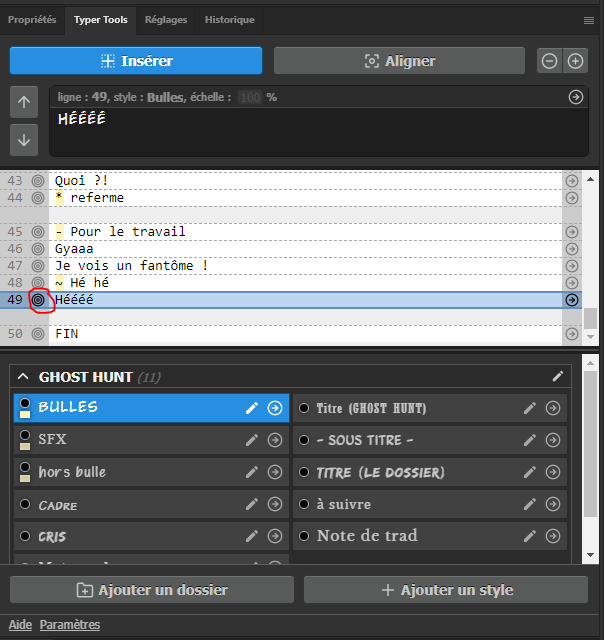
Une fois fait, insérez les textes un à un en dessinant des zones de texte et en appuyant sur Win + Ctrl pour que TyperTools y insère le texte :
Vous noterez que le style du SFX (effet spécial) a été correctement positionné car la dernière ligne du texte contient une astérisque qui est ce qu’on appelle une marque. La marque permet à TyperTools de détecter automatiquement le bon style à appliquer. À la MiamMiam Team, nous n’indiquons en général que les SFX avec une astérisque. Les autres styles devront être manuellement sélectionnés par vos soins quand aucune marque n’est précisée. Dans de rares cas (au moment de l’écriture de ce guide, 3 séries), le traducteur indique la marque au début de chaque ligne pour faire gagner du temps à l’éditeur (ou en tout cas, le fait pour les 4-5 styles principaux, ce qui permet de couvrir quasiment tout sauf quelques styles très rares).
Une fois les textes placés, ce n’est pas fini ! Nous devons appliquer les règles que nous avons appris. Voici une proposition de mise en bulle (il n’y a pas de bonne réponse unique) :
Et voilà, cette page a été fait en 2 minutes en tout, mais évidemment selon le nombre de textes et selon la complexité des styles, cela vous prendra plus ou moins de temps.
Nous avons couvert les cas les plus basiques mais il peut arriver qu’on veuille faire des effets spéciaux (SFX) plus poussés que ce que j’ai fait pour « éclate » dans ma vidéo. Si cela vous intéresse, rendez-vous dans la section des techniques avancées.
Sinon, restez encore un peu, il nous reste encore un dernier guide pour compléter vos bases : celui des astuces quand vous vous trouvez face à un texte qui ne rentre pas dans la bulle.